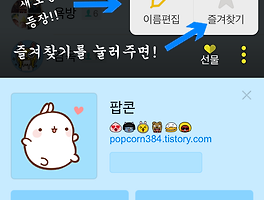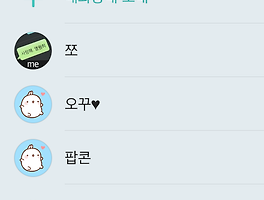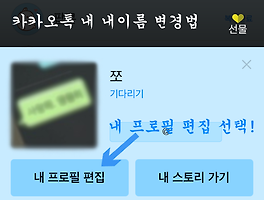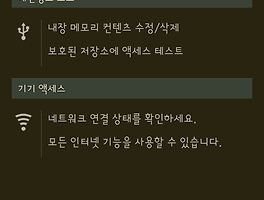팝콘입니다.
- 최초 작성일 : 2014.08.06
카톡 내 이름바꾸기 제2탄.
친구 이름 바꾸기입니다.
> 카카오톡 이름표시가 2가지 경우로 나타납니다.
1. 연락처에 저장한 친구의 경우는
내가 저장한 이름으로 뜹니다.
2. 아이디로 친구추가하거나 번호를 모르는 상태에서 친구추가한 경우에는
상대가 정한 이름으로 뜹니다.
> 이 기능은 카카오내에서만 적용되는 기능이고,
기본적으로 연락처에 저장된 이름이 바뀌진 않습니다.
1. 친구프로필 선택
친구목록이든 대화방에서든 이름변경을 하고 싶은 친구의 프로필을 선택합니다.
가장 기초단계이니 쉽게 하실 수 있어요.
2. 점 3개로 된 아이콘 선택(선물 옆)
선물 오른쪽 아이콘에 두가지 기능이 숨겨져 있어요.
어떤 기능이 숨겨져 있는지 한번 눌러봅니다.
이렇게 업데이트 되기 전에는 4개의 아이콘들이 주르륵 있엇는데 간소화 되어서 좋더라고요.
(테마를 만드는 사람 입장에서.)
3. 이름편집 선택
새로운 메뉴가 등장합니다.
점 3개의 아이콘을 선택했을때 새로운 메뉴가 위에 뜨는걸 확일 할 수 있을거예요.
이전에는 프로필에 다양한 기능이 동시에 보여졌었는데 어느 업데이트 이후에는 매우 깔끔해졌어요.
그 안에서'이름편집'이라는 부분을 선택하면 됩니다.
4. 친구 이름 바꾸기
'이름편집'을 누르셨다면
드디어 이름편집을 할 수 있는 공간으로 들어온거예요.
위쪽에 이름변경이라고 뜬다면 제대로 하신겁니다.
친구만의 독특한 이름으로 변경해주는것도 재미있겠죠. 저도 몇몇친구들은 그렇게 저장해놨어요.
5. 변경 후엔 반드시 '확인' 누르기
변경하고자 하는 이름을 쓴 다음에는
반드시 '확인'을 누르세요. 그래야 이름이 바뀝니다.
'취소'를 누르면 변경되지 않고 이전에 보여진 이름 그대로 나오게 됩니다.
변경된걸 확인하셨나요?
해보시니 바꾸기 쉽죠?
변경시 바뀌는 점.
친구이름을 변경시켜 줌으로써 바뀌는 부분은 다음과 같습니다.
('친구이름동기화'를 이용하지 않는 분들의 한해서입니다.)
- 게임 속 친구 이름
- 알림올 때의 친구 이름
- PC버전 이용시 친구 이름
그 외 친구 이름 관련 추가 내용.
메뉴들중 '친구 이름 동기화'가 있어서 내용을 봤더니,
연락처에 등록한 이름를 그대로 적용하려면 이 부분을 동기화시켜주면 될 것 같더라고요.
친구이름동기화란,(카톡 내 설명 원본)
> 카카오톡 앱의 친구 이름을 PC버전, 카카오스토리, 카카오 게임 등에서도 동일하게 보여줍니다.
친구이름동기화 이용자 분들은 변경시 바뀌는 점에는 영향을 안받으실거예요.
원래도 이름이 저장한대로 나왔을테니깐요.
글을 마치며.
제2탄 친구이름 바꾸기를 어떻게 하면 설명이 잘 될까 고민해보고 글도 미리 써보고 했는데.
도움이 많이 되셨길 바랍니다.
아이폰도 4.5.0 버전으로 업데이트 되면서 카카오프렌즈 이모지가 보이기 시작했어요.
그 덕에 잘 활용해 보려 합니다.
개성있는 친구들의 이름을 지어서 카톡할때 이름보면서 웃을 수 있는 것도 좋은 것 같아요.
(전.. 연락처에 저장한 이름을 못찾아서.. 카톡에서 전화걸기를 한 적도 있어요.. 끙)
추가될 내용이 생기거나 변화하는 부분에 대해서 내용이 추가되거나 새글이 적어질 것 같네요.
추가 관련글.
아래 글을 누르면 바로 정보를 볼 수 있어요.
도움되셨다면 공감&댓글 부탁해요.
고맙습니다.
'모바일&IT > 앱' 카테고리의 다른 글
| 공통:: 카카오톡 공지사항[14.07.03] - 중국 서비스 안내. (0) | 2014.07.03 |
|---|---|
| 공통:: 카카오톡 새로운 카카오프렌즈 이모티콘 (0) | 2014.06.28 |
| 공통:: 카카오톡 즐겨찾기 하는 법(친구&대화방) (2) | 2014.06.28 |
| 공통:: 카카오톡 '대화방 이름' 바꾸기 (0) | 2014.06.28 |
| 공통:: 카카오톡 '내 이름' 바꾸기 (0) | 2014.06.21 |
| AD:: 어플 설치 버튼이 안 눌리나요? (블루라이트 차단 앱 사용자) (68) | 2014.06.17 |
| 공통:: 카카오 이메일 계정 변경법이 바뀌었다? (+ 카카오 답변) (80) | 2014.06.04 |
| AD:: 지퍼7 2.0 앱으로 분할파일 압축풀기(탐색기어플) (5) | 2014.06.03 |